


在Win11系统中,电脑的开机界面(即启动时显示的计算机名称)通常是根据您在系统中设置的计算机名称来显示的,但是一些用户使用的是超级用户administration,导致显示的时候就是这个英文名,于是用户就想要修改这个名字,那么具体该怎么修改用户名呢?

一、教程系统环境
操作系统:Win11 版本 21H2 或更新版本
电脑机型:适用于所有品牌的Win11系统电脑,包括联想Ideapad 5、戴尔XPS 13、华为MateBook 14等
二、如何更改Windows 11开机界面的名字
1、鼠标点击win11桌面任务栏中的"搜索"图标,在打开的搜索框中输入:"控制面板",在搜索结果中点击右侧的 打开 选项。
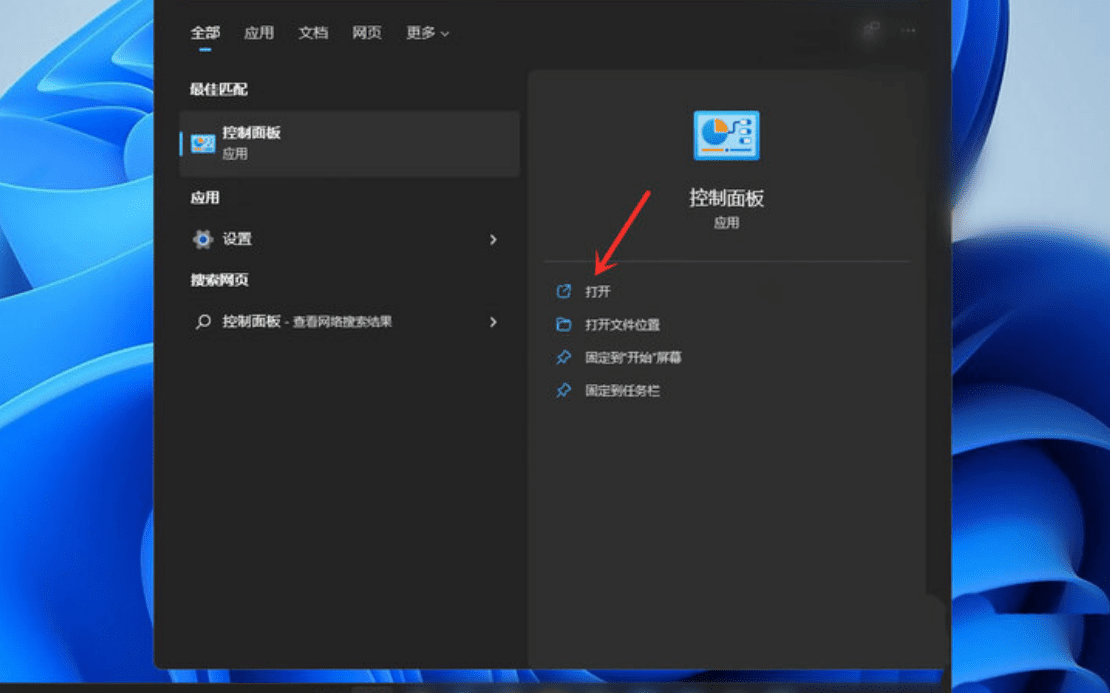
2、在打开的控制面板窗口中,点击"用户账户"选项。
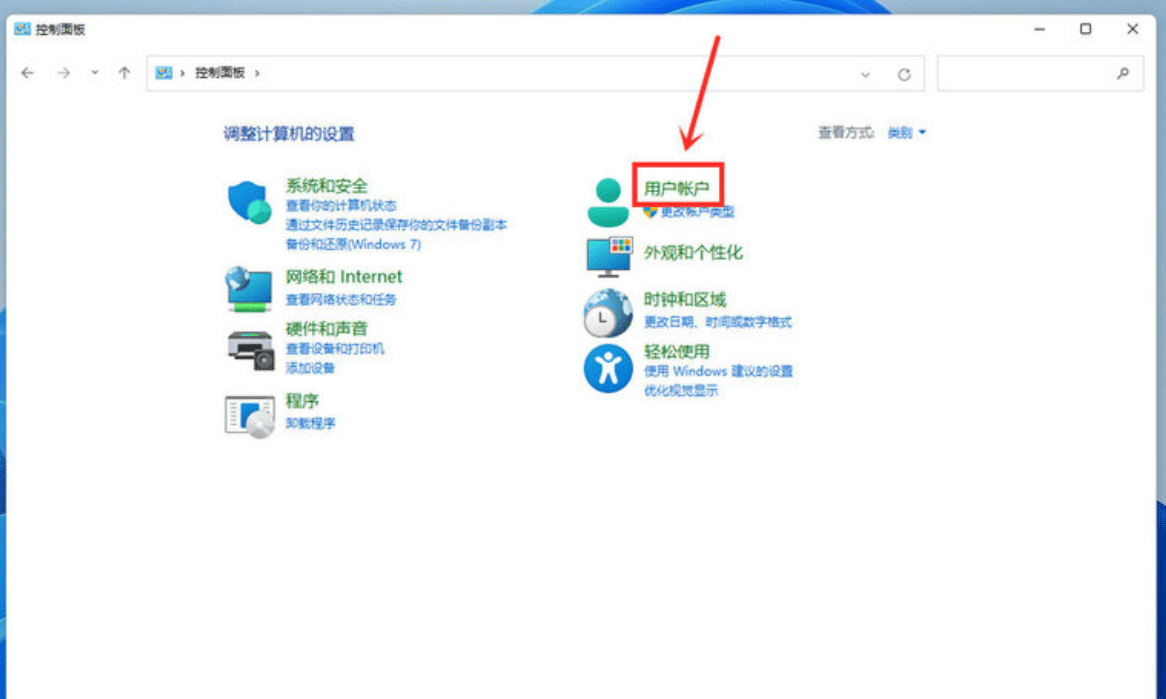
3、接着进入用户帐户窗口中点击"用户账户"选项。
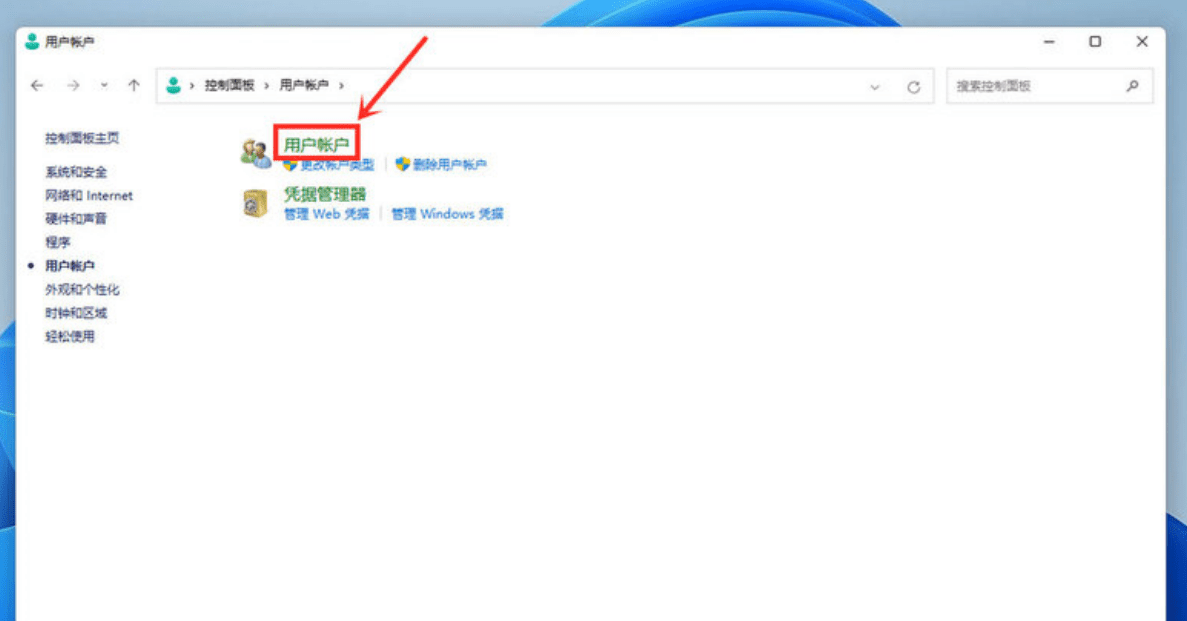
4、然后再选择"更改账户信息"下方的"更改账户名称"选项。
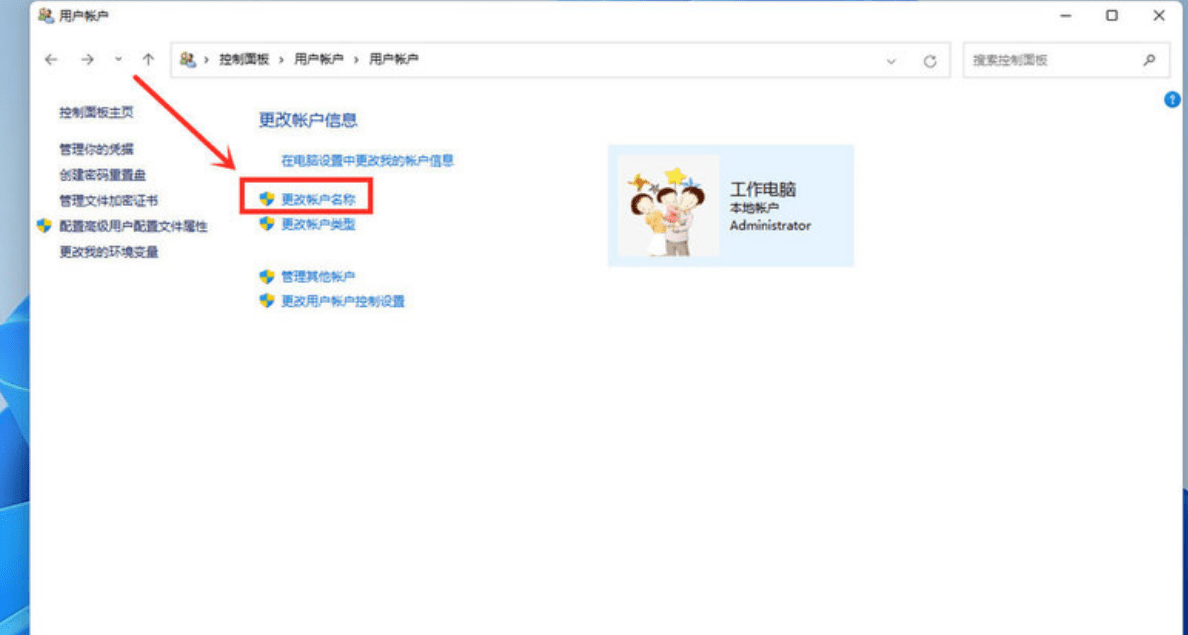
5、最后在输入框中输入自己想要更改的名字,点击下方的"更改名称"即可。
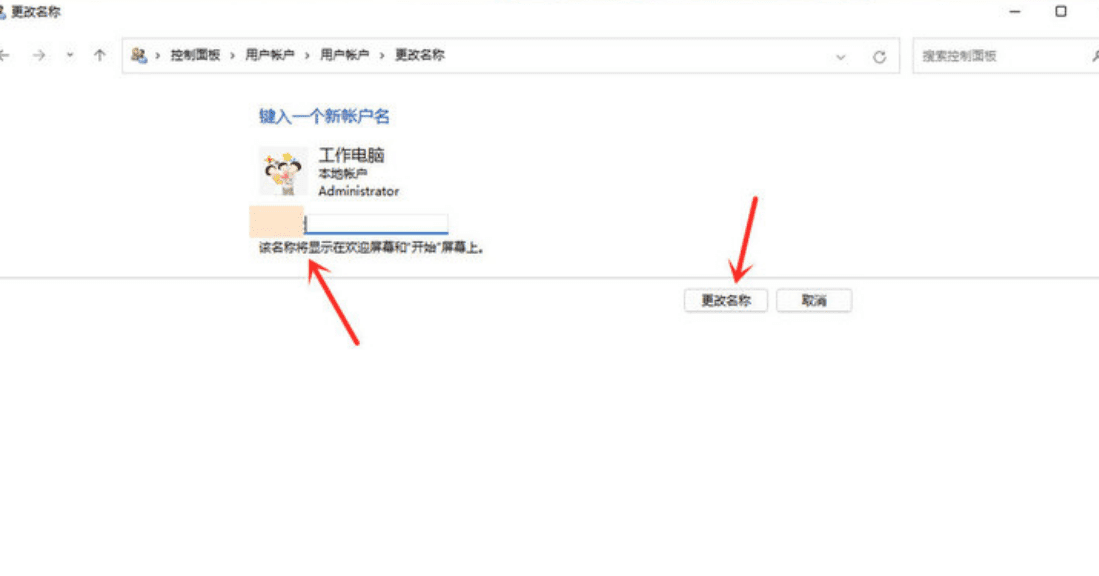
三、注意事项
名称长度:计算机名称应该符合命名规则。通常,Windows 11支持最多15个字符的计算机名称,且只能包含字母、数字和短横线(-),不允许使用空格和特殊字符。
名称唯一性:确保在网络环境中,计算机名称是唯一的。如果在同一局域网内有多个计算机使用相同的名称,可能会引发网络冲突,导致连接问题。
对系统的影响:更改计算机名称可能会影响到一些依赖计算机名称的程序、网络共享或域设置,尤其是对于公司或网络环境中的设备。更改名称后,需要重新配置相关的网络和共享设置。
重新启动:更改计算机名称后,必须重启电脑才能让新名称生效。
通过以上面的方法,您可以轻松地更改Windows 11开机界面上的计算机名称。无论是通过系统设置界面还是通过控制面板的高级系统设置,操作都非常简便。
| 留言与评论(共有 条评论) |